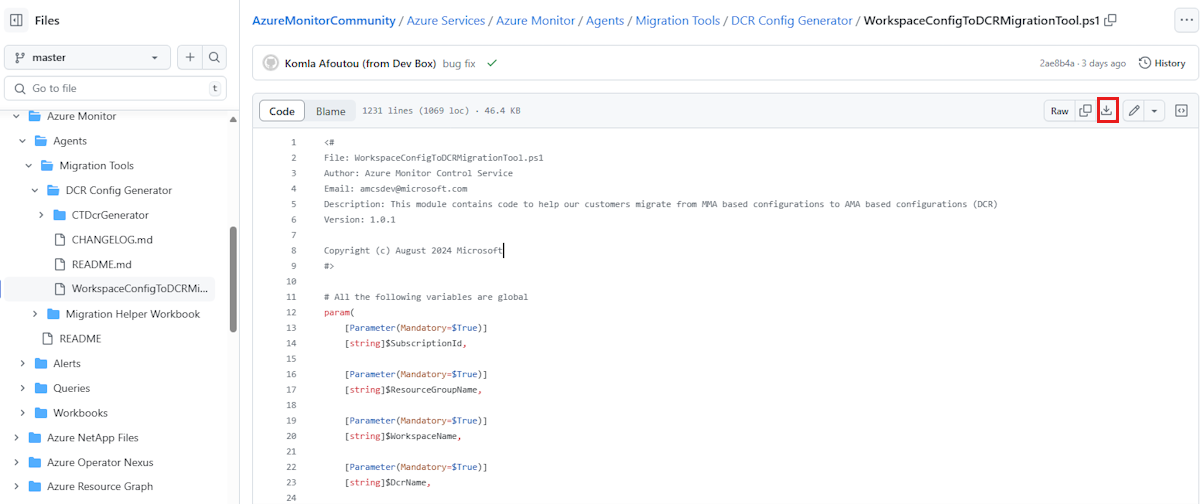Шаг 3. Настройка коллекций данных
Правило сбора данных (DCR) представляет современный метод настройки потоков данных для агента Azure Monitor. Генератор конфигурации DCR в Azure Monitor — это скрипт PowerShell, предназначенный для упрощения перехода от старых агентов к агенту Azure Monitor с помощью существующих данных рабочей области Log Analytics для автоматического создания и реализации правил сбора данных (DCR). Однако важно вручную связать эти правила с виртуальными машинами для запуска сбора данных.
Средство генератора конфигурации DCR создает контроллеры домена, связанные с рабочей областью Log Analytics. Чтобы избежать потенциальных проблем с повторяющимися данными и сбоями в рабочей среде, мы рекомендуем создать новую изолированную рабочую область разработки или промежуточной рабочей области после запуска генератора. Это позволяет безопасно тестировать и проверять правильность потоков данных через контроллеры домена перед развертыванием их в рабочей среде. После прохождения проверки в новой рабочей области у вас есть два варианта. Выберите вариант, который лучше всего соответствует вашим требованиям.
Повторное подключение контроллеров домена к исходной рабочей области
Если этот параметр выбран, пока устаревший агент по-прежнему подключен, дублирование данных, скорее всего, произойдет, пока устаревший агент не будет удален.
Выход из старой рабочей области и сбор данных в новой рабочей области
Этот параметр позволяет легко перейти к обновленной конфигурации, не нарушая рабочую среду.
Предварительные требования для запуска средства генератора конфигурации DCR
Рекомендуется использовать PowerShell версии 7.1.3 или более поздней версии (минимальная версия — 5.1).
Чтобы определить, какая версия PowerShell установлена на компьютере, выполните следующую команду:
$PSVersionTableМодуль Az PowerShell для извлечения сведений о конфигурации агента рабочей области. Чтобы установить модуль Az PowerShell, см. статью "Установка Azure PowerShell в Windows".
Доступ на чтение и запись к указанному ресурсу рабочей области.
Использование средства генератора конфигурации DCR
Чтобы использовать генератор конфигурации DCR, выполните следующие действия.
Выберите WorkspaceConfigToDCRMigrationTool.ps1.
Нажмите кнопку скачивания, чтобы скачать файл WorkspaceConfigToDCRMigrationTool.ps1 .
После скачивания файла создайте папку миграции на диске C и переместите его туда.
Запустите файл с необходимыми параметрами:
SubscriptionID(идентификатор исходной подписки)ResourceGroupName(имя группы ресурсов источника)WorkspaceName(имя исходной рабочей области)DcrName(Префикс именования DCR)
См. следующий снимок экрана:
Средство устанавливает подключение к рабочей области Log Analytics, извлекает параметры из существующей исходной рабочей области, а затем создает файлы шаблонов ARM DCR в формате JSON. Эти файлы впоследствии сохраняются в локальном каталоге для проверки.
Выберите файл шаблона для развертывания одного из созданных шаблонов ARM DCR в подписке.
Теперь контроллеры домена публикуются и доступны в портал Azure.
Следующие шаги
Свяжитесь с нами для получения помощи
Если у вас есть вопросы или помощь, создайте запрос на поддержку или попросите сообщества Azure. Вы также можете отправить отзыв о продукте в сообщество отзывов Azure.